Змініть звукову доріжку всього за кілька кліків
- У YouTube є багатомовна функція, яка дозволяє переглядати відео вашою знайомою мовою.
- Творцям потрібно завантажити аудіофайли різними мовами для одного відео.
- Ми пояснили кроки для мобільних пристроїв, а також для комп’ютерів.
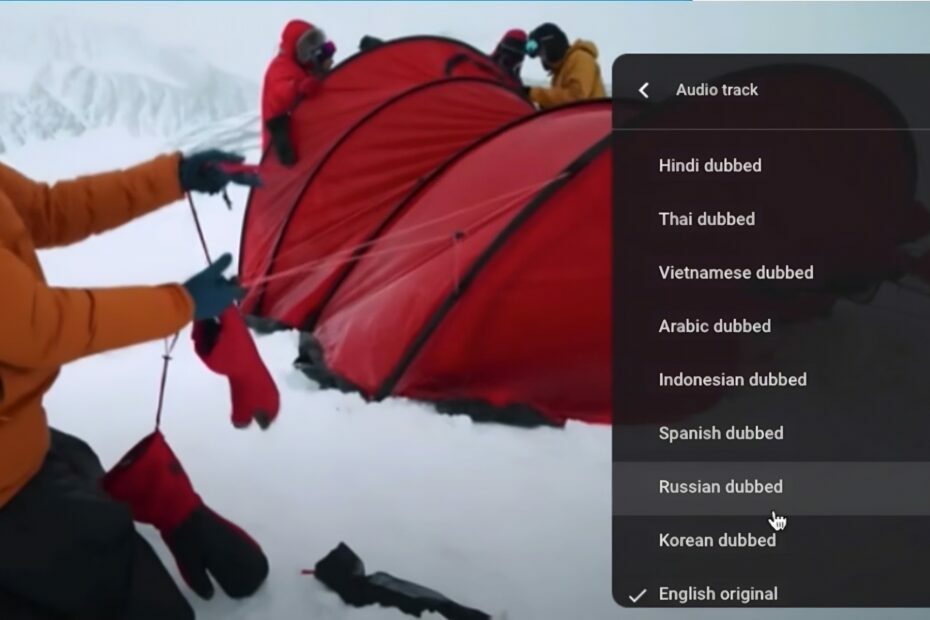
XВСТАНОВИТИ, НАТИСНУВШИ ЗАВАНТАЖИТИ ФАЙЛ
Це програмне забезпечення виправить поширені комп’ютерні помилки, захистить вас від втрати файлів, зловмисного програмного забезпечення, збою апаратного забезпечення та оптимізує ваш ПК для максимальної продуктивності. Вирішіть проблеми з ПК і видаліть віруси в 3 простих кроки:
- Завантажте Restoro PC Repair Tool який поставляється із запатентованими технологіями (патент доступний тут).
- Натисніть Розпочати сканування щоб знайти проблеми з Windows, які можуть спричиняти проблеми з ПК.
- Натисніть Відремонтувати все щоб вирішити проблеми, що впливають на безпеку та продуктивність вашого комп’ютера.
- Restoro завантажив 0 читачів цього місяця.
YouTube – це наша улюблена розважальна зупинка на наших розумних пристроях. Ми можемо слухати пісні, дивитися відео та багато іншого. На YouTube є стільки речей, які можна переглянути, і ви навіть можете переглядати вміст з різних країн, мов і регіонів.
YouTube пропонує користувачам можливість змінювати мову аудіосупроводу на YouTube. Так. Ви можете легко дивитися відео рідною мовою. Все, що вам потрібно зробити, це кілька клацань, і ви готові. У цьому посібнику ми покажемо вам, як ви можете це зробити. Давайте приступимо до цього.
Що таке багатомовна функція YouTube?
YouTube представив a багатомовна функція що дозволяє автору завантажувати аудіофайли різними мовами до відео.
Глядачі можуть легко переглядати вміст будь-якою мовою, якщо це доступно. Це називається дубляжем і відрізняється від субтитрів.
Під час дубляжу автор повинен записати звук для свого відео іншою мовою. Після цього їм потрібно завантажити ці аудіофайли до оригінального відео.
Однією з істотних переваг цієї функції є те, що вона позбавляє автора необхідності завантажувати різні відео різними мовами.
- Помилка 0x0000142: як її виправити за 5 простих кроків
- Як спробувати функцію Workspace у Microsoft Edge
- Як заблокувати автоматичне відтворення відео на Edge
Як змінити мову аудіо на YouTube?
- Що таке багатомовна функція YouTube?
- Як змінити мову аудіо на YouTube?
- 1. На мобільному телефоні
- 2. На робочому столі
1. На мобільному телефоні
- Відкрийте додаток YouTube на вашому телефоні.
- Запустіть відео ви бажаєте переглянути.
- Натисніть на Налаштування у верхньому правому куті екрана.
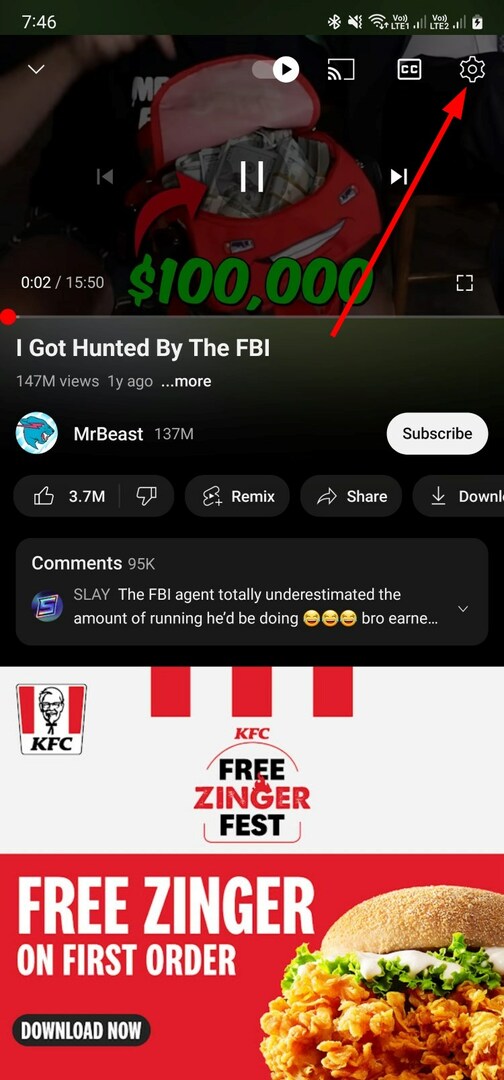
- Торкніться Звукова доріжка в меню.
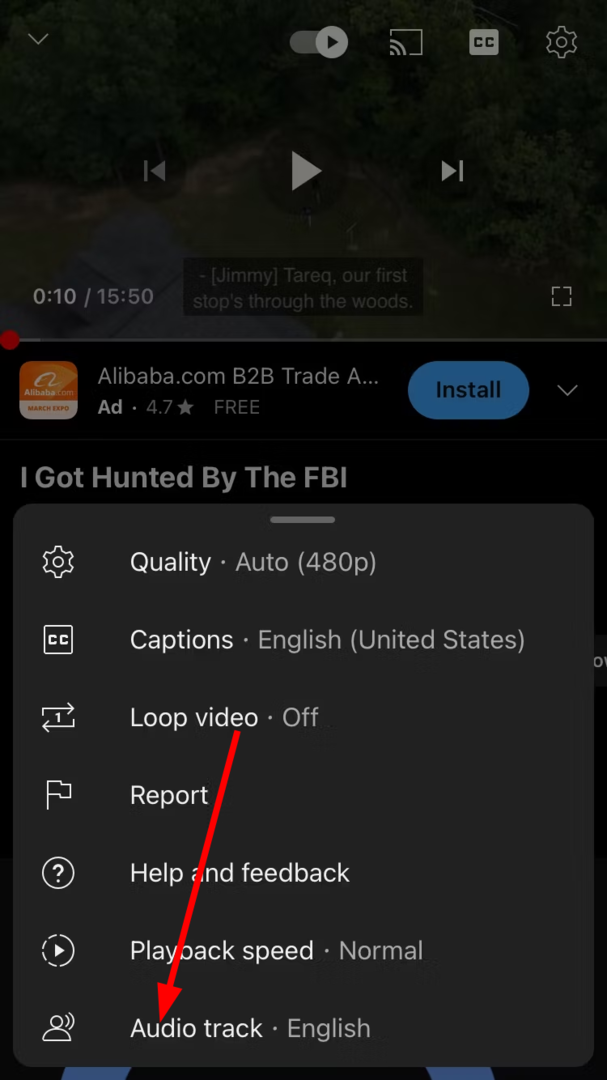
-
Виберіть мову ви хочете змінити відео.
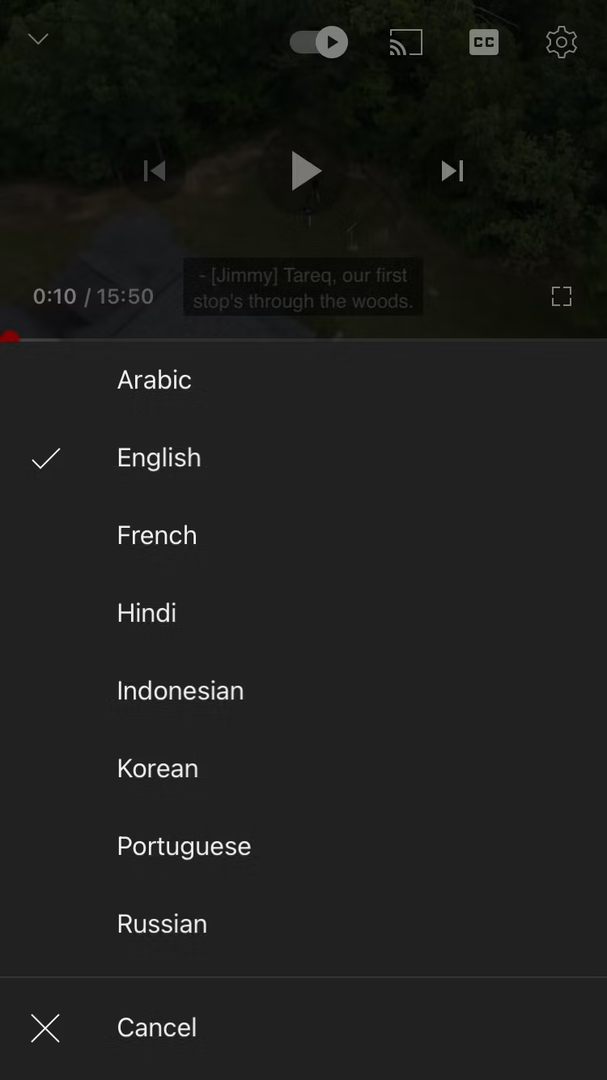
Наведені вище кроки прості, і ви можете легко змінити звук відео. Зауважте, що для зміни аудіо відео має містити декілька аудіофайлів.
2. На робочому столі
- Відвідайте веб-сайт YouTube у вашому браузері.
- Виберіть відео ви хочете транслювати.
- Натисніть на Налаштування значок.

- Виберіть Звукова доріжка варіант.
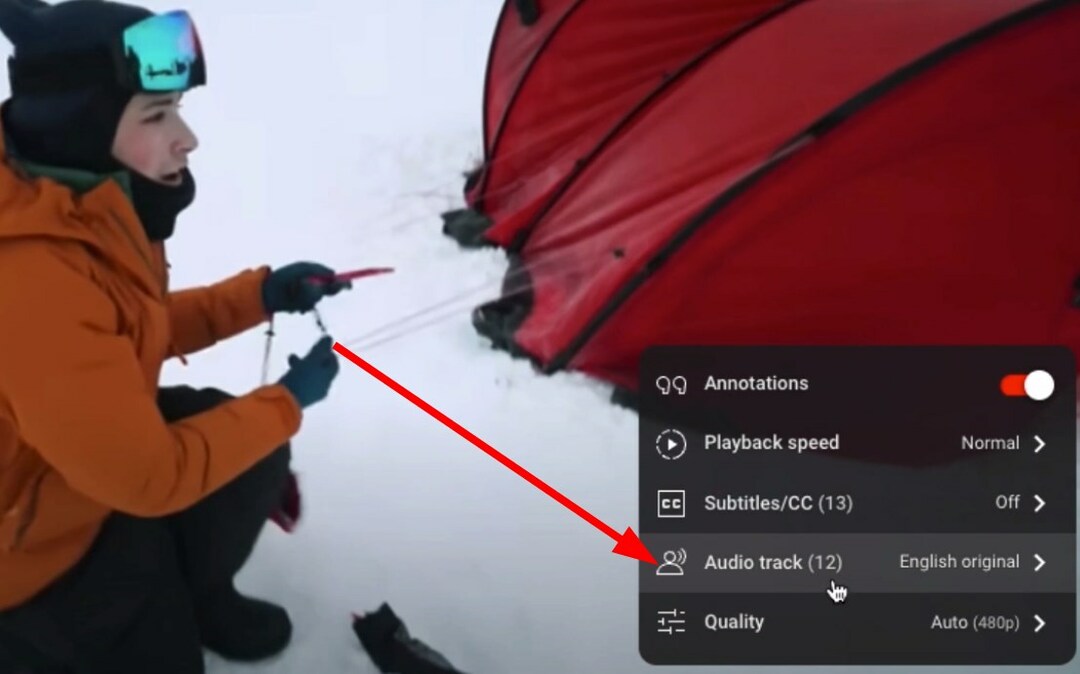
-
Виберіть мову ви бажаєте переглянути відео.
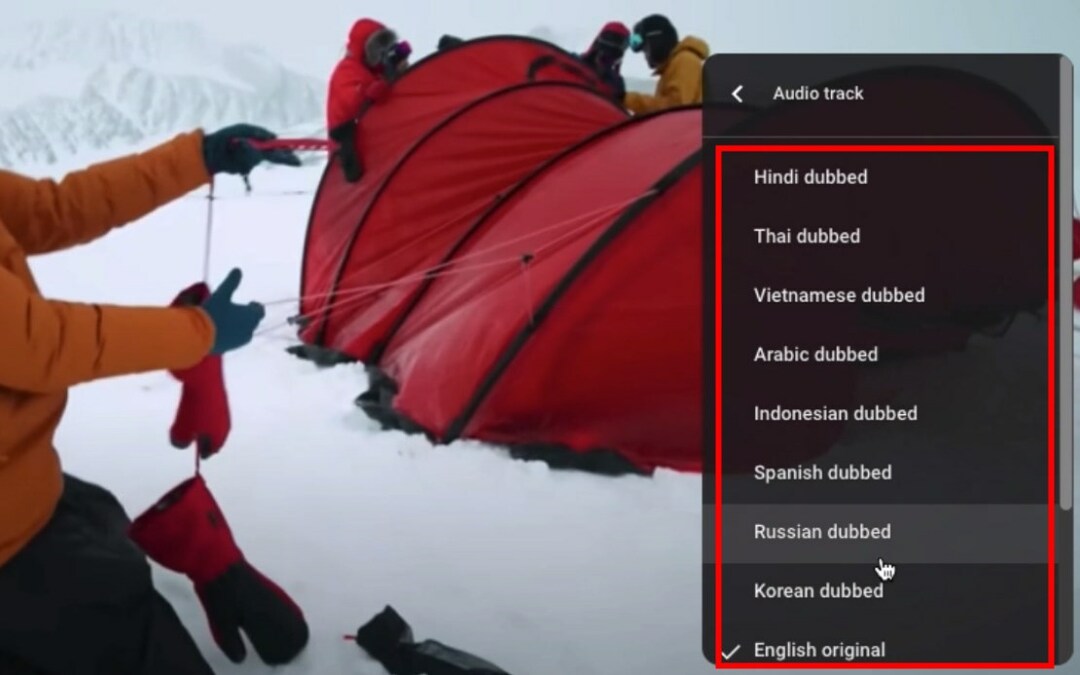
Це воно. Лише кількома клацаннями миші ви можете змінити мову звукового супроводу відео, яке ви переглядаєте. Перегляд відео вашою рідною або знайомою мовою робить перегляд вмісту набагато приємнішим.
Крім того, читати субтитри не так зручно, як переглядати відео та слухати аудіо вашою знайомою мовою.
Як уже згадувалося, YouTube дозволяє творцям завантажувати відео за допомогою багатомовної функції. Однак поки що не багато хто використовує цю функцію.
Ця багатомовна функція YouTube підтримує понад 40 мов, і очікується, що до цієї функції буде додано більше мов.
Список аудіодоріжок, який відображається в налаштуваннях відео, залежить від того, скільки аудіофайлів завантажив автор. Наш посібник допоможе вам виправити Отримано недійсну відповідь YouTube помилка.
Повідомте нам у коментарях нижче, чи вам сподобався цей посібник і чи змогли змінити мову аудіо на відео.
Виникли проблеми? Виправте їх за допомогою цього інструменту:
СПОНСОРОВАНО
Якщо наведені вище поради не допомогли вирішити вашу проблему, на комп’ютері можуть виникнути глибші проблеми з Windows. Ми рекомендуємо завантаження цього інструменту відновлення ПК (оцінка «Чудово» на TrustPilot.com), щоб легко їх вирішити. Після встановлення просто натисніть Розпочати сканування кнопку, а потім натисніть на Відремонтувати все.
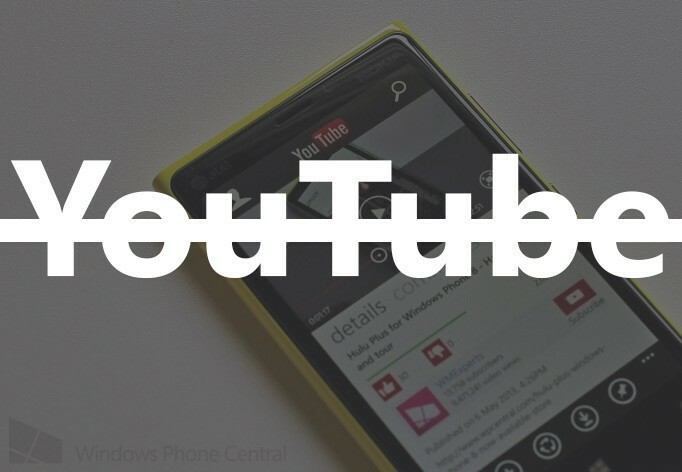

![5+ найкращих програм для вступу до YouTube [Посібник 2021]](/f/3ed1116bdd31285597046490553bf03a.jpg?width=300&height=460)